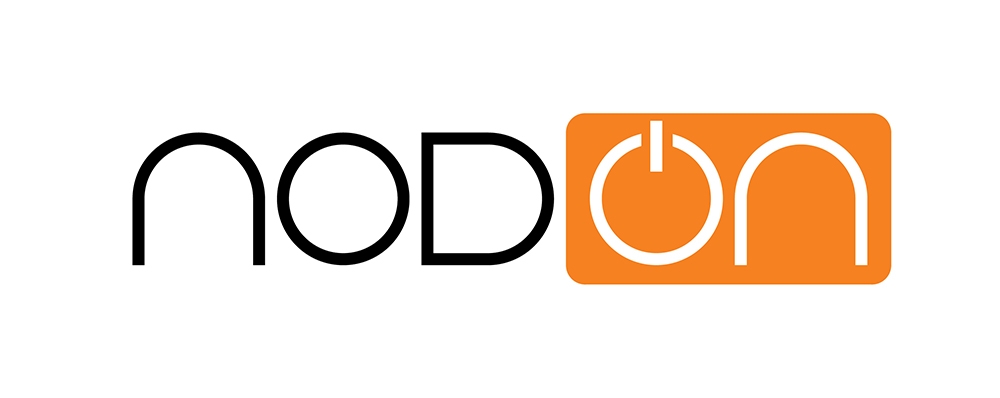
NodOn
OCTAN Fernbedienung
SKU: NODECRC3100


Schnellstart
Dies ist ein
Die LED blinkt in rosa, um Ihre Wahl zu bestätigen
Die LED blinkt grün, um den Vorgang zu bestätigen
Wichtige Sicherheitshinweise
Bitte lesen Sie diese Anleitung sorgfältig durch. Die in dieser Anleitung festgelegten Empfehlungen nicht zu befolgen, kann gefährlich sein oder gegen das Gesetz verstoßen. Der Hersteller, Importeur, Vertreiber und Verkäufer haftet für keinen Verlust oder Schaden, der durch die Nichtbeachtung der Vorschriften in dieser Anleitung oder anderen Materialien entsteht. Verwenden Sie dieses Gerät nur zu dem vorgesehenen Gebrauch. Beachten Sie die Entsorgungshinweise. Elektronische Geräte jeglicher Art und Batterien dürfen nicht ins Feuer geworfen oder in die Nähe von offenen Wärmequellen gebracht werden.Was ist Z-Wave?
Z-Wave ist der internationale Funkstandard zur Kommunikation von Geräten im intelligenten Haus. Dies ist ein Z-Wave Gerät und nutzt die im Quickstart angegebene Funkfrequenz.
Dank Z-Wave können Produkte unterschiedlicher Hersteller miteinander in einem Funknetz verwendet werden. Damit ist auch dieses Produkt mit beliebigen anderen Produkten anderer Hersteller in einem gemeinsamen Z-Wave Funknetz einsetzbar.
Wenn ein Gerät die spezielle sichere Kommunikation unterstützt dann wird es immer dann mit einem anderen Gerät sicher kommunizieren, wenn dieses Gerät auch eine sichere Kommunikation unterstützt. Ansonsten wird aus Kompatibilitätsgründen auf einen normalen Kommunikation umgeschaltet.
Weitere Informationen wie Produktneugkeiten, Tutorials, Supportforen etc. erhalten Sie auf www.zwave.de.
Produktbeschreibung
Vorbereitung auf die Installation des Gerätes
Bitte lesen Sie die Benutzeranleitung bevor Sie das Gerät in Betrieb nehmen.
Damit ein Z-Wave zu einem neuen Netz hinzugefügt werden kann muss es sich im Auslieferungs- oder Reset-Zustand befinden. Im Zweifel ist es sinnvoll, eine Exklusion durchzuführen, um das Gerät ganz sicher in diesem Zustand zu bringen. Diese Exklusion kann von jedem beliebigen Z-Wave Controller durchgeführt werden.
Zurücksetzen in den Auslieferungszustand
Dieses Gerät kann auch ohne Hilfe eines Controller in den Reset-Zustand zurückgeführt werden. Dies sollte jedoch nur dann gemacht werden wenn der Primärcontroller des Z-Wave-Netzes nicht mehr verfügbar oder defekt ist.
Umgang mit Batterien
Dieses Produkt enthält Batterien. Bitte entfernen Sie nicht genutzte Batterien. Bitte mixen Sie nicht Batterien unterschiedlichen Ladezustandes oder Batterien unterschiedlicher Hersteller.
Installation
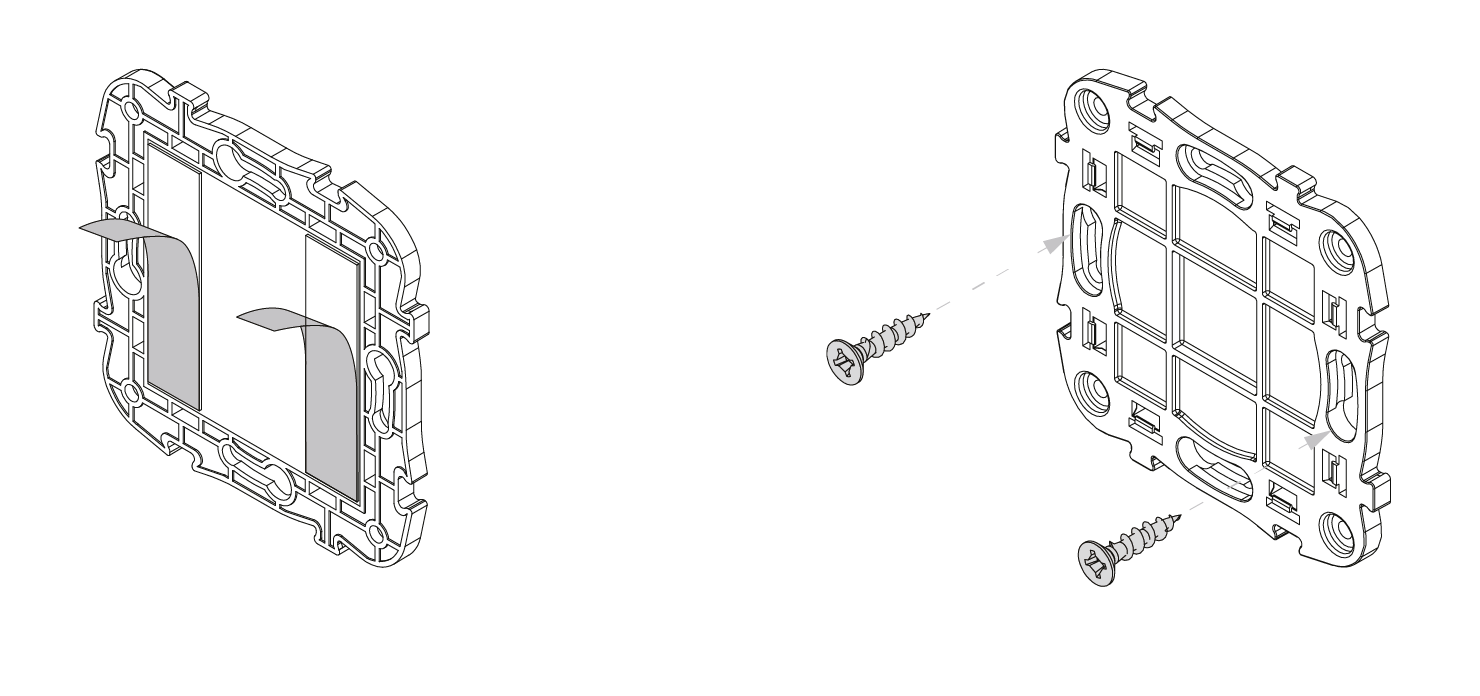

Hinzufügen/Entfernen des Gerätes (Inklusion/Exclusion)
Im Auslieferungszustand ist das Gerät mit keinem Z-Wave-Netz verbunden. Damit es
mit anderen Z-Wave Geräten kommunizieren kann, muss es in ein bestehendes Z-Wave Netz
eingebunden werden. Dieser Prozess wird bei Z-Wave Inklusion genannt. Geräte können
Netzwerke auch wieder verlassen. Dieser Prozess heißt bei Z-Wave Exklusion. Beide
Prozesse werden von einem Controller gestartet, der dazu in einen Inklusion- bzw.
Exklusion-Modus geschaltet werden muss. Das Handbuch des Controllers enthält
Informationen, wie er in diese Modi zu schalten ist. Erst wenn der Controller
des Z-Wave Netzes im Inclusion-Modus ist, können Geräte hinzugefügt werden.
Das Verlassen des Netzes durch Exklusion führt zum Rücksetzen dieses Gerätes
in den Auslieferungszustand.
Batteriewechsel Inklusion
Die LED blinkt in rosa, um Ihre Wahl zu bestätigen
Die LED blinkt grün, um den Vorgang zu bestätigen Exklusion
Die LED blinkt in rosa, um Ihre Wahl zu bestätigen
Die LED blinkt grün, um den Vorgang zu bestätigenNutzung des Produktes


Orange - zwichen 50% und 20%
Rot - Weniger als 20%

? A short press on ● (or + depending on your combination choice during association process) will activate (ON) your associated device(s).
? A long press on ●(or + depending on your combination choice during association process) will dim up your associated device (light, roller shutter, etc.) until you release the button.
Node Information Frame
Der Node Information Frame (NIF) ist die Visitenkarte eines Z-Wave Gerätes. Es ist ein spezielles Datenpaket, in dem der Gerätetyp sowie die Funktionen des Gerätes bekanntgemacht werden. Inklusion und Exklusion eines Gerätes wird von diesem mit einem Node Information Frame beantwortet. Zusätzlich kann der Node Information Frame für bestimmte Konfigurationsprozesse des Z-Wave Netzes - zum Beispiel das Setzen von Assoziationen - benötigt werden. Um einen NIF auszusenden, führen Sie diese Operation durch: Managmentmodus, die LED leuchtet pink, zur Bestätigung - Drücken Sie die Taste O 10 Sekunden - Die LED blinkt pink zur Bestätigung
Kommunikation zu einem schlafenden Gerät (Wakeup)
Das Gerät ist batteriegespeist und damit in der Regel in einem Tiefschlafmodus um Strom zu sparen. Im Tiefschlafmodus kann das Gerät keine Funksignale empfangen. Daher wird ein (statischer) Controller benötigt, der netzgespeist und damit immer funkaktiv ist. Dieser Controller - zum Beispiel ein IP-Gateway - verwaltet eine Nachrichten-Mailbox für dieses batteriegespeiste Gerät, in dem Nachrichten an dieses Gerät zwischengespeichert werden. Ohne einen solchen statischen Controller wird die Nutzung dieses batteriebetriebenen Gerätes sehr schnell zur Entladung der Batterie führen oder die Nutzung ist komplett unmöglich.
Dieses Gerät weckt regelmäßig auf, meldet dies durch Aussenden einer sogenannten Wakeup-Notifikation und leert dann seine Mailbox im statischen Controller. Dafür muss bei der Inclusion die Node-ID des Controllers und ein Aufweckinterval definiert werden. Erfolgt die Inklusion durch einen statischen Controller wie zum Beispiel ein IP-Gateway, wird dieser Controller diese Konfiguration automatisch erledigen und in der Regel eine Nutzerschnittstelle anbieten, um das Aufweck-Interval den Nutzerbedürfnissen anzupassen. Das Aufweckinterval ist ein Kompromiss zwischen maximaler Batterielaufzeit und minimaler Reaktionszeit des batteriegespeisten Gerätes.
Um das Gerät manuell aufzuwecken, führen Sie die folgende Aktion durch: Wenn sich das Produkt im "Gateway" -Modus befindet, sendet jede Aktion auf die Schaltfläche eine Weckmeldung an das Gateway.
Einige Hinweise bei Problemen
Die folgenden kleinen Hinweise können bei Problemen im Z-Wave Netz helfen.
- Stellen Sie sicher, daß sich das neue Gerät im Auslieferungszustand befindet. Im Zweifel lieber noch mals eine Exclusion ausführen.
- Wenn ein Gerät keine Verbindung aufbaut, prüfen Sie , ob Controller und neues Gerät auf der gleichen Funkfrequenz (Länderkennung) arbeiten.
- Entfernen Sie nicht mehr vorhandene Geräte als allen Assoziationsgruppen. Ansonsten werden Sie erhebliche Verzögerungen bei der Kommandoausführung spüren.
- Nutzer Sie niemals schlafende Batteriegeräte ohne Zentralsteuerung.
- FLIRS-Geräte dürfen nicht gepollt werden.
- Stellen Sie sicher, daß Sie genügend netzbetriebene Geräte haben, um die Vorteile der Funkvermaschung zu nutzen.
Assoziation - Geräte steuern sich untereinander
Z-Wave Geräte können andere Geräte direkt steuern. Diese direkte Steuerung heißt in Z-Wave Assoziation. In den steuernden Geräten muss dazu die Geräte-ID des zu steuernden Gerätes hinterlegt werden. Dies erfolgt in sogenannten Assoziationsgruppen. Eine Assoziationsgruppe ist immer an ein Ereignis im steuernden Gerät gebunden (Tastendruck oder Auslösen eines Sensors). Bei Eintritt dieses Ereignisses wird an alle in einer Assoziationsgruppe hinterlegten Geräte ein Steuerkommando - meist ein BASIC SET - gesendet.
Assoziationsgruppen:
| Gruppen-Nummer | Max. Anzahl Geräte | Beschreibung |
|---|---|---|
| 1 | 1 | Lifeline - Diese Gruppe ist für das Hausautomatisierungs-Gateway gedacht. |
| 2 | 8 | Taste 1 Mono Die Geräte, die in diesen Gruppen assoziiert sind, werden über die entsprechende Taste dem MONO-Profil entsprechend (in genau der gleichen Weise wie im «Standalone» Modus) gesteuert. |
| 3 | 8 | Taste 2 Mono Die Geräte, die in diesen Gruppen assoziiert sind, werden über die entsprechende Taste dem MONO-Profil entsprechend (in genau der gleichen Weise wie im «Standalone» Modus) gesteuert. |
| 4 | 8 | Taste 3 Mono Die Geräte, die in diesen Gruppen assoziiert sind, werden über die entsprechende Taste dem MONO-Profil entsprechend (in genau der gleichen Weise wie im «Standalone» Modus) gesteuert. |
| 5 | 8 | Taste 4 Mono Die Geräte, die in diesen Gruppen assoziiert sind, werden über die entsprechende Taste dem MONO-Profil entsprechend (in genau der gleichen Weise wie im «Standalone» Modus) gesteuert. |
| 6 | 8 | Tasten 1 & 3 DUAL - Die Geräte, die in diesen Gruppen assoziiert sind, werden über die entsprechenden Tasten dem DUO-Profil entsprechend (in genau der gleichen Weise wie im «Standalone» Modus) gesteuert. |
| 7 | 8 | Tasten 2 & 4 DUAL - Die Geräte, die in diesen Gruppen assoziiert sind, werden über die entsprechenden Tasten dem DUO-Profil entsprechend (in genau der gleichen Weise wie im «Standalone» Modus) gesteuert. |
Spezielle Funktionen als Z-Wave-Primärcontroller
So lang dieses Gerät nicht als Sekundärcontroller in das Netz eines anderen Z-Wave Controllers inkludiert wurde, kann es selbst als Primärcontroller (Systemverwalter) ein Z-Wave-Netz aufbauen und managen. Dies beinhaltet das Inkludieren und Exkludieren von Geräten, das Erstellen und Löschen von Assoziationen sowie die Reorganisation des Netzes. Die folgenden Funktionen werden von diesem Controller unterstützt:
Andere Geräte ins Netzwerk hinzufügen (Inklusion)
Zwei Z-Wave Geräte können nur dann miteinander kommunizieren, wenn sie sich in einem gemeinsamen Netz befinden. Der Vorgang, ein Gerät in ein Z-Wave Netz einzufügen heisst bei Z-Wave Inklusion und wird immer von einem Controller gestartet. Dieser wird dazu in den sogenannten Inklusion-Modus geschaltet. Die Inklusion wird durch das zu inkludierende Gerät bestätigt, meist durch Betätigen einer Taste. Um ein neues Gerät zum eigenen Netz hinzuzufügen, muss die folgende Aktion durchgeführt werden:
Die LED blinkt blau
Die LED blinkt grün, um die Inklusion des Gerätes zu bestätigen
Geräte aus dem Netz entfernen (Exklusion)
Der Controller kann Geräte aus dem Z-Wave-Netz entfernen. Durch diese Exklusion wird die Verbindung zwischen dem Gerät und dem Controller beendet und es ist keine Kommunikation mehr möglich. Für eine Exklusion wird der Controller in den Exclusion-Modus geschaltet und die Exclusion am Gerät - meist durch einen Tastendruck bestätigt.
Achtung: Das Entfernen eines Gerätes aus einem Netz setzt dieses Gerät wieder in den Auslieferungszustand zurück. Ein Gerät kann von jedem Controller zurückgesetzt (exkludiert) werden, auch wenn es vorher zu einem anderen Netz gehört hat.
-
1. Drücken Sie die - Taste 3 mal kurz.Die LED blinkt blau2 Stellen Sie das Gerät, das Sie entfernen wollen innerhalb von 10 Sekunden in den ?Lern?-Modus. Um dies zu tun, lesen Sie bitte die Bedienungsanleitung IhresGeräts.Die LED blinkt grün, um den Ausschluss des Geräts zu bestätigen
Setzen einer Assoziation mit dem Gerät
Wählen Sie die Taste, die Ihr Gerät steuern soll innerhalb von 10 Sekunden
Drücken Sie die Taste + 3 mal hintereinander.
Configuration Parameters
Z-Wave Produkte können direkt nach der Inklusion im Netz verwendet werden. Durch Konfigurationseinstellungen kann das Verhalten des Gerätes jedoch noch besser an die Anforderungen der Anwendung angepasst und zusätzliche Funktionen aktiviert werden.
WICHTIG: Manche Steuerungen erlauben nur die Konfiguration von vorzeichenbehafteten Werten zwischen -128 und 127. Um erforderliche Werte zwischen 128 und 255 zu programmieren, muss der gewünschte Wert minus 256 eingegeben werden. Beispiel: um einen Parameter auf einen Wert von 200 zu setzen, müsste der Wert 200-256 = -56 eingegeben werden, wenn nur positive Werte bis 128 akzeptiert werden. Bei Werten von 2 Byte Länge wird die gleiche Logik angewandt: Werte über 32768 werden als negative Werte angegeben.
Parameter 1: Tasten 1 & 3
Zum Einrichten des Profils der Tasten 1 & 3 Grösse: 1 Byte, Voreingestellt: 0
| Wert | Beschreibung |
|---|---|
| 0 | Szene |
| 1 | MONO |
| 2 | DUAL |
Parameter 2: Tasten 2 & 4
Zum Einrichten des Profils der Tasten 2 & 4 Grösse: 1 Byte, Voreingestellt: 0
| Wert | Beschreibung |
|---|---|
| 0 | Szene |
| 1 | MONO |
| 2 | DUAL |
Parameter 3: Szenen Typ
Zur Auswahl der Methode, mit der die Szene an das Gateway gesendet wird Grösse: 1 Byte, Voreingestellt: 0
| Wert | Beschreibung |
|---|---|
| 0 | CENTRAL SCENE |
| 1 | SCENE ACTIVATION |
Parameter 4: Taste 1 Konfiguration
Zum Einstellen wie Taste 1 reagiert, wenn das MONO-Profil benutzt wird Grösse: 1 Byte, Voreingestellt: 0
| Wert | Beschreibung |
|---|---|
| 0 | Sendet Befehl an Gruppe 2 |
| 1 | Sendet Switch All On Command. |
| 2 | Sendet Switch All Off Command. |
Parameter 5: Taste 1 Konfiguration
Zum Einstellen wie Taste 2 reagiert, wenn das MONO-Profil benutzt wird Grösse: 1 Byte, Voreingestellt: 0
| Wert | Beschreibung |
|---|---|
| 0 | Sendet Basic Set Command an Gruppe 3 |
| 1 | Sendet Switch All On Command. |
| 2 | Sendet Switch All Off Command. |
Parameter 6: Taste 3 Konfiguration
Zum Einstellen wie Taste 3 reagiert, wenn das MONO-Profil benutzt wird Grösse: 1 Byte, Voreingestellt: 0
| Wert | Beschreibung |
|---|---|
| 0 | Sendet Basic Set Command an Gruppe 4 |
| 1 | Sendet Switch All On Command. |
| 2 | Sendet Switch All Off Command. |
Parameter 7: Taste 4 Konfiguration
Zum Einstellen wie Taste 4 reagiert, wenn das MONO-Profil benutzt wird Grösse: 1 Byte, Voreingestellt: 0
| Wert | Beschreibung |
|---|---|
| 0 | Sendet Basic Set Command to associated an Gruppe 5. |
| 1 | Sendet Switch All On Command. |
| 2 | Sendet Switch All Off Command. |
Parameter 8: LED-VERWALTUNG
Einstellen der LED-Anzeige Grösse: 1 Byte, Voreingestellt: 0
| Wert | Beschreibung |
|---|---|
| 0 | Keine LED |
| 1 | Blaues blinken nach Tastenbetätigung |
| 2 | Blinken zur Befehlsbestätigung |
| 3 | Beide Optionen oben (1 & 2) |
Technische Daten
| Abmessung | 80x80x17.5 mm |
| Gewicht | 68 gr |
| Z-Wave Hardware Platform | ZM5202 |
| EAN | 3700313920282 |
| IP Klasse | IP 20 |
| Batterien | 1 * CR2032 |
| Gerätetyp | Remote Control - Multi Purpose |
| Netzwerkfunktion | Portable Controller |
| Z-Wave Version | 6.51.06 |
| Zertifizierungs-ID | ZC10-15060001 |
| Z-Wave Produkt Id | 0x0165.0x0002.0x0001 |
| Frequenz | Europe - 868,4 Mhz |
| Maximale Sendeleistung | 5 mW |
Unterstützte Kommandoklassen
- Association
- Association Group Information
- Basic
- Battery
- Central Scene
- Device Reset Locally
- Indicator
- Manufacturer Specific
- Powerlevel
- Version
- Wake Up
- Zwaveplus Info
Gesteuerte Kommandoklassen
- Application Status
- Basic
- Central Scene
- Device Reset Locally
- Powerlevel
- Switch Multilevel
- Wake Up
- Zwaveplus Info
Erklärung einiger Z-Wave-Begriffe
- Controller... ist ein Z-Wave-Gerät mit erweiterten Fähigkeiten zur Verwaltung eines Netzes. Dies sind in der Regel Gateways oder Fernbedienungen. Batteriegespeiste Wandschalter können auch Controller sein.
- Slave... ist ein Z-Wave-Gerät mit erweiterten Fähigkeiten zur Verwaltung eines Netzes. Es gibt Sensoren, Aktoren und auch Fernbedienungen als Slaves.
- Primärcontroller (engl. Primary Controller)... ist der zentrale Netzverwalter des Z-Wave-Netzes.
- Inklusion (eng. Inclusion)... ist der Prozess des Einbindens eines neuen Gerätes ins Z-Wave-Netz.
- Exklusion (engl. Exclusion)... ist der Prozess des Entfernens eines Gerätes aus dem Z-Wave-Netz.
- Assoziation (engl. Association)... ist eine Steuerbeziehung zwischen einem steuernden und einem gesteuerten Gerät. Die Information dazu wird im steuernden Gerät in einer Assoziationsgruppe hinterlegt.
- Wakeup Notifikation (engl. Wakeup Notification) ... ist eine spezielle Funknachricht, mit der ein batteriegespeistes Gerät bekanntmacht, daß es im Aufwachstatus ist und Z-Wave-Nachrichten empfangen kann.
- Node Information Frame... ist eine spezielle Funknachricht, mit der ein Z-Wave-Gerät seine Geräteeigenschaften bekanntgibt.